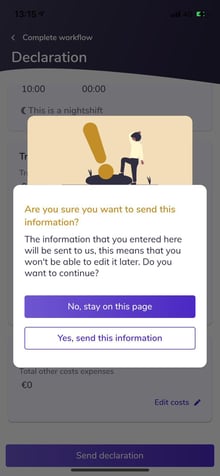Doorlopende opdrachten
Vaste flex-werkers? Hier lees je hoe je doorlopende opdrachten kunt toevoegen aan bepaalde medewerkers.
Doorlopende opdrachten zijn bedoeld voor medewerkers die op langdurige basis op de werkvloer bij de opdrachtgever werkzaam zijn. Het rooster wordt direct tussen de flexkracht en de opdrachtgever besproken. De medewerker kan de afgesproken diensten zelf direct in de mobiele app aanmaken.
Door medewerkers toe te voegen aan projecten van de opdrachtgever, hebben zij de mogelijkheid om de afgesproken diensten die in de toekomst plaatsvinden te registreren, maar ook om van gewerkte diensten in het verleden de uren te schrijven. De uren dienen op dezelfde manier geaccordeerd te worden als de normale diensten.
-
Om een medewerker toegang te geven tot doorlopende opdrachten en dus zijn/ haar eigen diensten te laten aanmaken, ga je naar [Database > Opdrachtgevers > Kies een opdrachtgever > Doorlopende opdrachten].
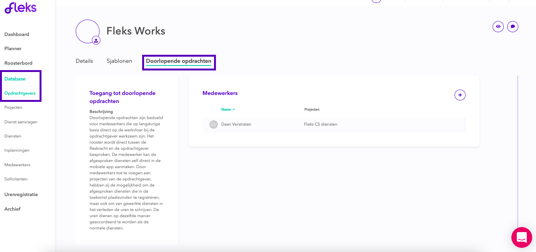
-
Hier kun je medewerkers toevoegen. Klik op het '+-icoontje' rechts in beeld. Het volgende scherm wat hier onder is afgebeeld komt dan in beeld. Voer de naam in van de medewerker aan wie jij toegang wilt verlenen.
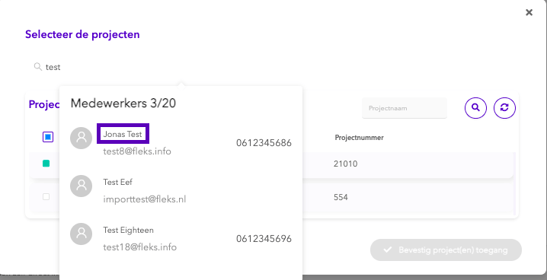
Let op! Het systeem pakt het alleen op als je heel specifiek op de naam van de medewerker klikt. Binnen het paarse randje klikken dus ;).
-
Als je eenmaal een medewerker toe hebt gevoegd, kan deze zelf binnen de mobiele Fleks app diensten aanmaken. Ga hiervoor naar [Mijn Jobs]. Er zal nu een '+-icoontje' aanwezig zijn op de pagina.
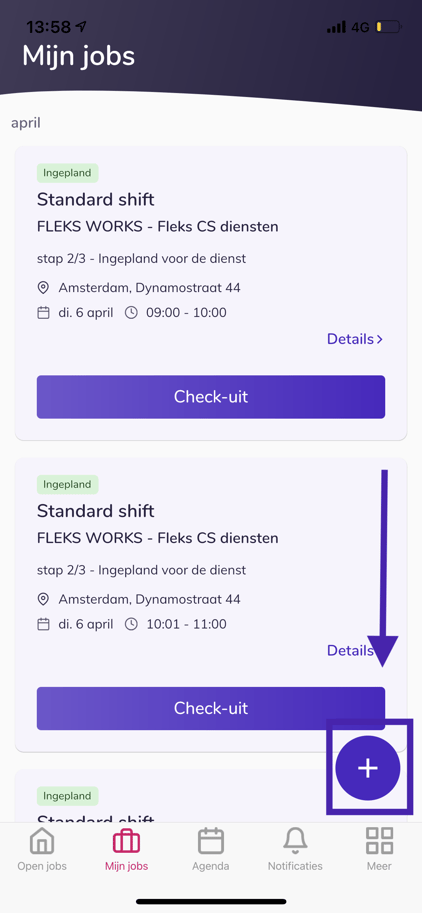
-
Hier kunnen medewerkers zelf een dienst aanmaken. Er kan een keuze gemaakt worden tussen verschillende opdrachtgevers, projecten, en functies.
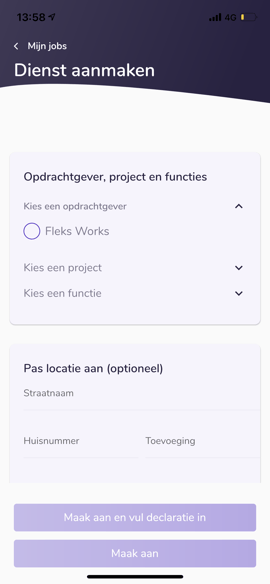
-
Ook kan eventueel een locatie worden toegevoegd aan de dienst, mits dit nodig is.
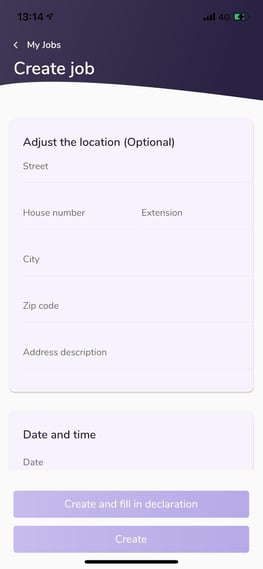
-
De tijd kan worden aangegeven via de klok die verschijnt als je de start en eind van de dienst aan wilt passen.
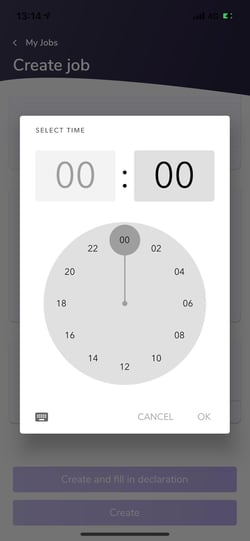
-
Bij de declaratie kan worden aangegeven wat voor soort kosten er gemaakt zijn.
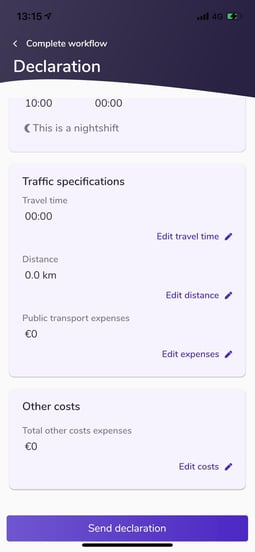
-
Bij het invullen van een kostenplaatje, wordt gevraagd om het toevoegen van bonnetjes. Deze kun je toevoegen door op dat moment een foto te maken van het bonnetje of een bestaande foto uit je galerij te halen.
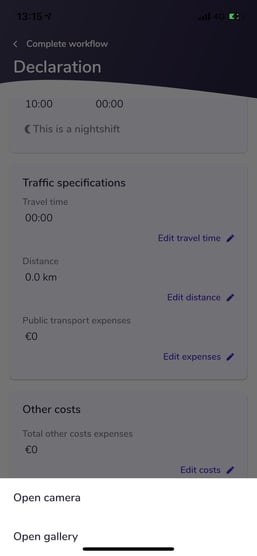
-
Als alles is geregeld en je bent zeker van de declaratie kun je hem opsturen naar de leidinggevende. Deze controleert vervolgens de uren en je declaraties en kan deze dan toevoegen aan de facturatie.